CARA LENGKAP INSTALL WINDOWS 7 PEMULA
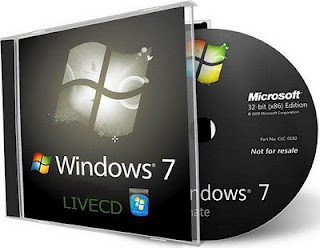
Nah buat sobat yang pengen belajar nginstall
windows,mungkin saya telat y sharenya, maklum, ane juga baru-baru ini
sob belajar nginstall, tapi lumayan lah.. sudah banyak pemahaman..hehe..
nah..kalo sobat juga mau belajar ini saya sediakan LENGKAP DENGAN
GAMBAR.. gampang kok sob, kalo yang udah biasa.. kalo
belum tetep aja harus teliti.. hehehe.. saya buat gambar ini pake
VIRTUALBOX, nanti saya share juga bagaimana nginstall OS di VIRTUALBOX (
nginstal OS di DEKSTOP OS ) , dari pada dualboot mending pake
virtualBOX
SEBELUM kita ke TUTORIAL nya.. Persiapakan ALAT
TEMPURNYA.. ok.. cekidot..
- MASTER INSTALLAN WINDOWS 7 ( dalam KEPING DVD yang sudah di BURNING )
- Windows 7 Loader ( Buat AKTIVASI ) setelah Instalan
- DRIVER LAPTOP,NETBOOK or PC ( yang sesuai dengan TIPE nya )
- Software atau Program ( seperti Ms.office, Winamp, adobe Reader, Dll, terserah sobat..)
- Kopi, rokok, cemilan dan lain-lain..hahaha.. ( biar gak BT coy.. )
kalo belum ada semua.. download di bawah ini
==> WINDOWS 7 ALL VERSION
==> POWER ISO buat BURNING
==> WINDOWS LOADER
==> KUMPULAN LINK DRIVER
kalo mau buat INSTALL WINDOWS VIA FD,==> INSTALL WINDOWS VIA FD
program-program tambahan cari saja di blog ini..
Ok.. LANGSUNG KE PERTEMPURAN
==> WINDOWS 7 ALL VERSION
==> POWER ISO buat BURNING
==> WINDOWS LOADER
==> KUMPULAN LINK DRIVER
kalo mau buat INSTALL WINDOWS VIA FD,==> INSTALL WINDOWS VIA FD
program-program tambahan cari saja di blog ini..
Ok.. LANGSUNG KE PERTEMPURAN
Pastikan setingan BOOT
pertamanya CD/DVD, tapi biasanya untuk laptop, or PC BOOT CD/DVD sudah tersetting pertama, kalo untuk netbook
gak ada CD/DVD ROOMnya, kalo mau bisa pake CD/DVD ROOM EXTERNAL, atau pake
Flashdisk.
Nb. Kalo belum tersetting
BOOT nya. Masuk BIOS DULU, caranya
Saat restart tekan, F2 atau
DEL, F12 ( tergantung Merek KOMPUTER ), pilih boot, nah ubah CD/DVD ke urutan
PERTAMA, lalu SAVE.. selesai setting BOOT CD/DVD
1.
RESTART/ HIDUPKAN KOMPUTER, masukan DVD WINDOWS 7 yang sudah di
sediakan.. maka nanti akan muncul
tulisan “ PRESS ANY KEY TO BOOT FROM CD/DVD” ( sobat TEKAN ENTER saja, ), maka
tampilan akan seperti gambar di bawah ini.
( artinya prosses mulai BERLANGSUNG )
2.
Tunggu prosses tersebut, sampai tampilan muncul seperti di bawah ini
Nah.. dari tampilan di bawah
ini, sobat setting sebagai berikut:
Langguage to installè ENGLAND
Time to currency formatè INDONESIA
Keyboard or Inpu methodè US, [LALU PILIH NEXT]
3.
Nah sobat PILIH “INSTALL”, Sesuai GAMBAR di BAWAH ini
4.
Nah selanjutnya CEKLIST ( i accept the license ), lalu NEXT
5.
Nah, lalu pilih DRIVE yang PERTAMA (atau sobat bisa pilih NEW DRIVE dulu,
untuk buat DRIVE baru, misal DRIVE D or E),tampilan akan seperti gambar di
bawah ini,
Kalo mau buat DRIVE baru
tinggal atur SIZE nya yang di ingin kan, lalu APPLY.
atau kalo enggak mau nambah
DRIVE tinggal NEXT aja. ( windows 7 bisa buat Partisi setelah instalasi selesai )
6.
Nah selanjutnya muncul tampilan seperti di bawah ini,
TUNGGU AJA SAMPAI PROSSES
SELESAI..
7.
Setelah prosses di ATAS SELESAI, maka akan RESTART. ingat: pada
saat RESTART INI DAN SETERUSNYA, pas keluar PRESS ANY KEY TO BOOT FROM
CD/DVD, itu jangan di tekan ENTER or sembarang tombol, tapi ABAIKAN
SAJA..ingat ABAIKAN SAJA, karena kalo enggak sampe lebaran monyet gak
akan kelar sob INSTALLnya, kalo di ENTER sobat akan kembali ngulang ke
LANGKAH AWAL DI ATAS. OK..
Dan tampilan seperti gambar di bawah ini.
Dan tampilan seperti gambar di bawah ini.
8.
Kalo sudah berjalan cara di atas, nanti akan tampil seperti ini lagi
sob, untuk COMPLETING INSTALLATION.. tunggu saja.. OK.
9.
Selesai langkah di atas, windows akan RESTART, dan akan muncul gambar
seperti di bawah ini, untuk menyesuaikan TAMPILAN
10.
Selesai langkah di atas, windows masuk ke langkah di bawah ini,
ISI saja nama komputer
sesuai yang sobat inginkan, Lalu “ NEXT”
11.
Berlanjut ke langkah di bawah ini,
Langkah ini, sobat di minta untuk mengisi password, kalo
sobat merasa komputernya gak mau di password, kosongkan saja, lalu “ NEXT”
12.
Nah, step di bawah ini di minta untuk mengisi PRODUCT KEY, punya
TIDAK..?beli sono ke BIL GATES paling 1,5 JUTA.. hahahaha
Kalo enggak punya, di SKIP
AJA sob, kita aktivasinya nanti pake WINDOWS LOADER..biar gratis..wkkwkwkwkwk..
13.
Setelah di SKIP, tampilan sperti di bawah ini, pilih aja “ ASK ME
LATER”
14.
Atur nie sob, JAM nya sesuai NEGARA, kalo saya sih. Cinta INDONESIA :-D
Pilih “ NEXT”
15.
Step berikutnya ke tampilan di bawah ini, pilih “PUBLIC NETWORK”
16.
Nah, hapir selesai sob, windows akan tampil seperti gambar di bawah ini
17.
Selesai menunggu langkah di atas, akhirnya FINISH, seperti gambar di
bawah ini.
NAH LANGKAH INSTALASI
WINDOWS 7 SUDAH SELESAI
Sobat tinggal menginstall
WINDOWS LOADER untuk AKTIVASI, atau membeli LISENCE ORIGINAL, selesai
teraktivasi.
Sobat INSTALL DRIVER yang di
PERLUKAN, serta PROGRAM-PROGRAM TAMBAHAN.
semoga bermanfaat guys..








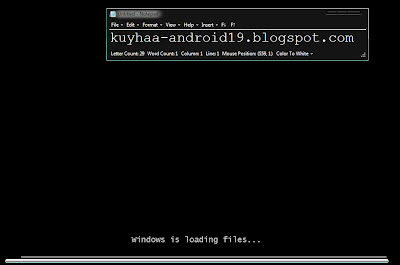


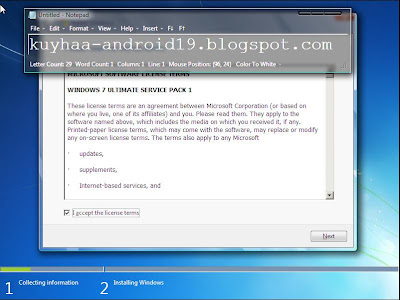

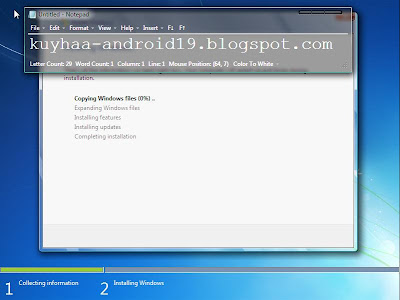
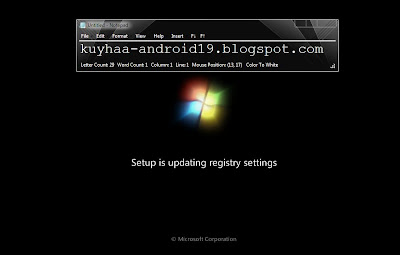
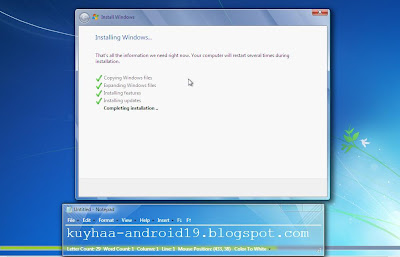



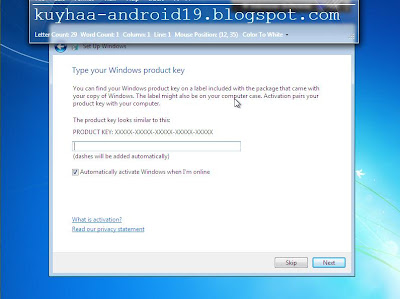
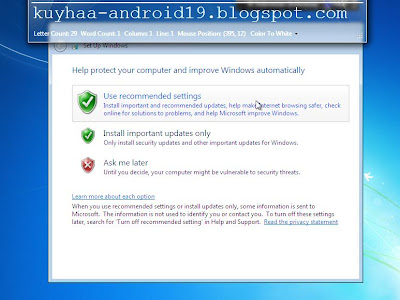
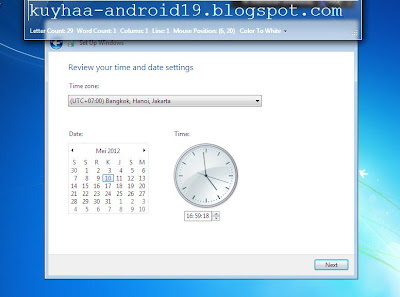



0 komentar:
Posting Komentar